原版win7怎么重装系统比较简单
- 分类:重装系统 回答于: 2022年11月28日 15:20:19
win7系统是目前使用人数比较多的微软操作系统,拥有良好的性能和体验感。有网友想给电脑安装原版win7系统,不知道win7怎么重装系统比较简单。下面就教下大家简单的重装原版win7系统教程。
工具/原料:
系统版本:Windows 7
品牌型号:honor荣耀
软件版本:咔咔装机 v3.1.329.319
方法一、原版win7怎么重装系统比较简单
1、首先搜索并下载好win7精简版64位超小系统镜像解压到非系统盘,然后下载安装好咔咔装机一键重装系统软件并打开,单击[备份还原]。安装之前注意备份好系统盘上面重要的数据。
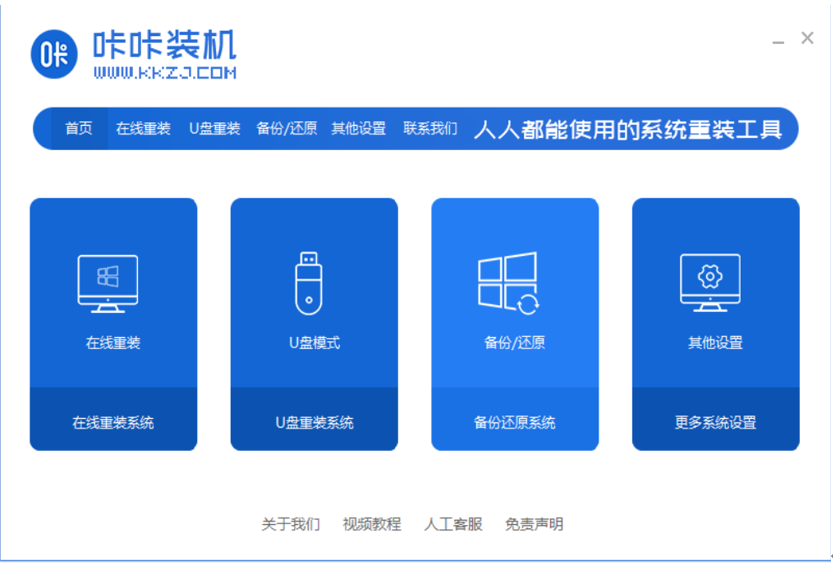
2、接着选择“自定义还原”,选择需要安装的win7精简版64位超小系统镜像,点击下一步。
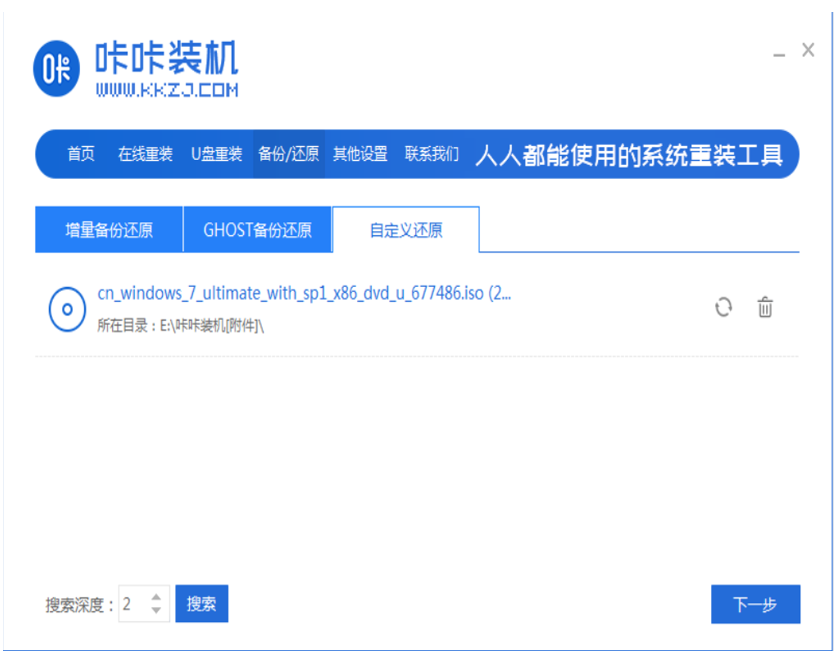
3、等待软件检测下载的win7系统,选择后单击[还原]按钮。
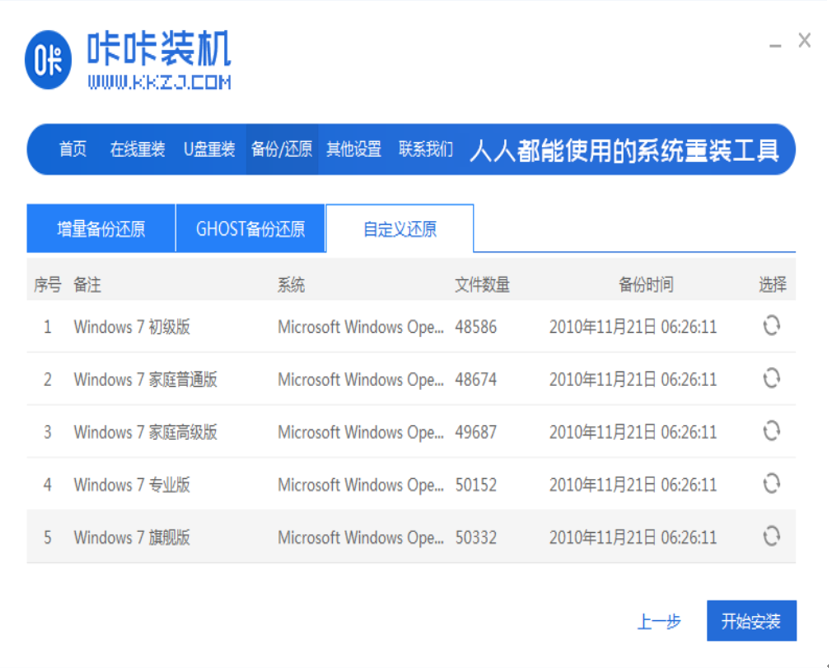
4、部署还原过程完成后,单击立即重启。
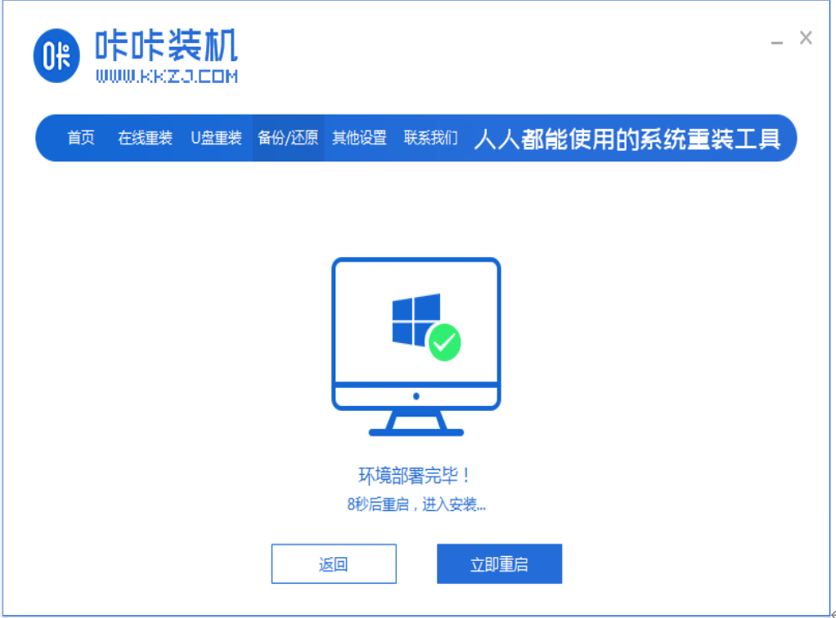
5、在这个界面选择kaka-pe系统进入。
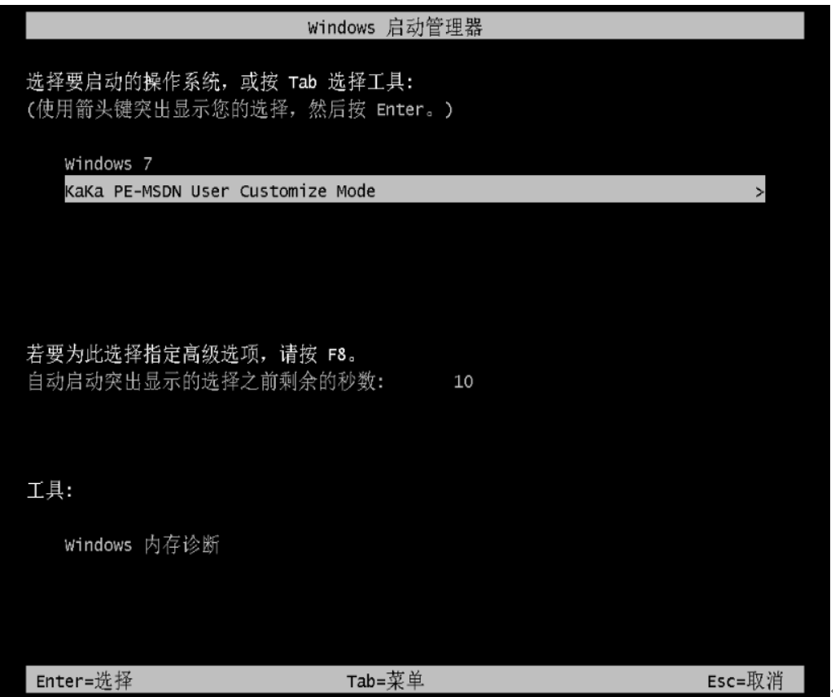
6、进入pe系统后,咔咔装机软件开始安装win7精简版系统,提示安装成功后重启电脑。
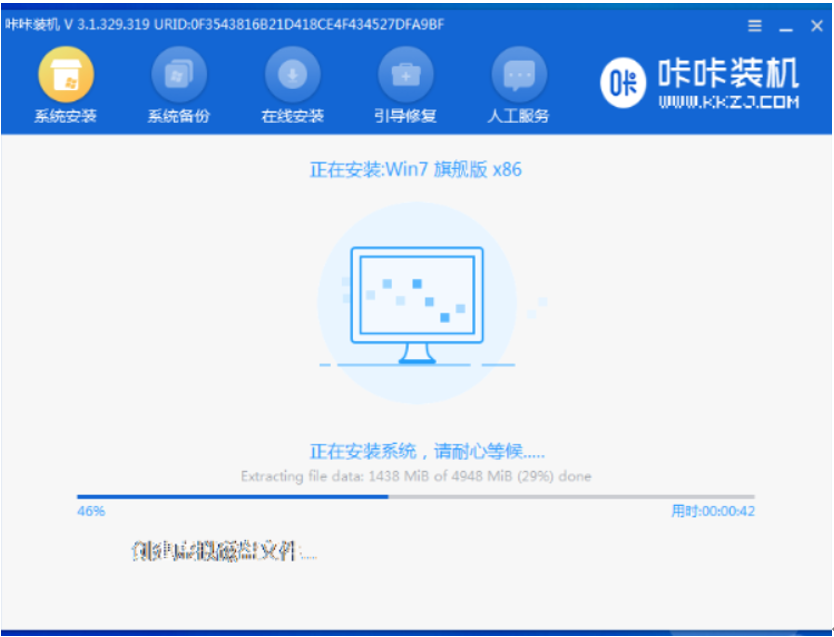
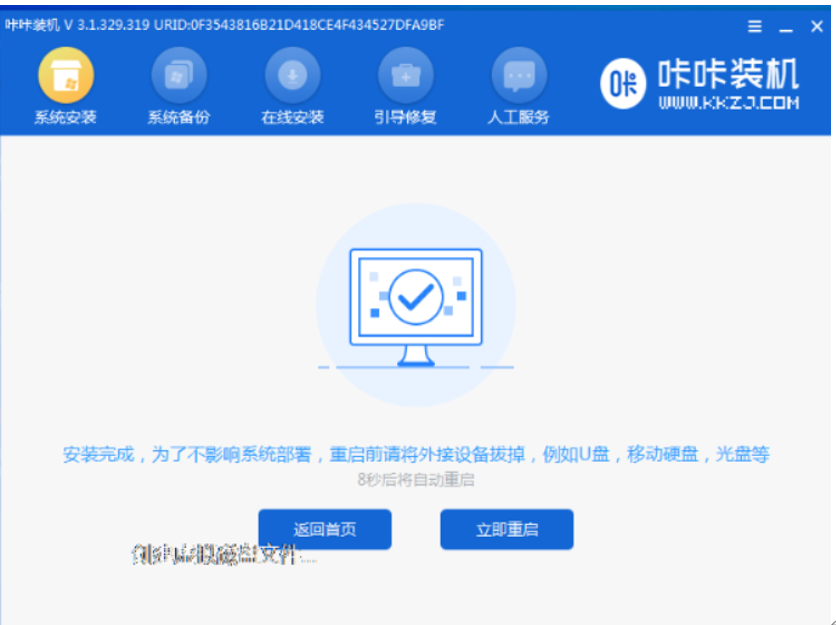
7、期间可能会重启多次,当进入到新的win7系统界面就是安装成功啦。

总结
1、下载win7精简版64位超小系统镜像解压到非系统盘,下载安装咔咔装机软件并打开,单击[备份还原]。
2、选择“自定义还原”,选择需要安装的win7精简版64位超小系统镜像,点击下一步。
3、等待软件检测下载的win7系统,选择后单击[还原]按钮,部署还原过程完成后,单击立即重启,选择kaka-pe系统进入。
4、进入pe系统后,等待安装win7精简版系统,提示安装成功后重启电脑,当进入到新的win7系统界面就是安装完成。
 有用
26
有用
26


 小白系统
小白系统


 0
0 0
0 0
0 0
0 0
0 0
0 0
0 0
0 0
0 0
0猜您喜欢
- 怎么重装系统xp,笔记本重装系统xp教程..2023/02/16
- 如何重装电脑系统win10,重装电脑win10..2023/02/10
- u盘系统安装,u盘系统安装步骤windows7..2022/11/19
- 小白怎么下载重装系统?小白重装系统下..2023/04/10
- 小鱼一键重装系统win7步骤教程..2022/12/10
- 惠普笔记本重装系统教程步骤..2023/04/26
相关推荐
- 电脑开不了机怎么重装系统win7?电脑开..2023/04/13
- 电脑重装win10系统步骤教程2022/11/30
- win7如何重装系统,深度win7系统重装步..2023/01/06
- 联想重装系统win7步骤和详细教程..2022/11/08
- 电脑怎样重装系统win7旗舰版方法步骤..2022/12/13
- 电脑怎么重装系统win8,电脑重装系统win..2023/01/15

















